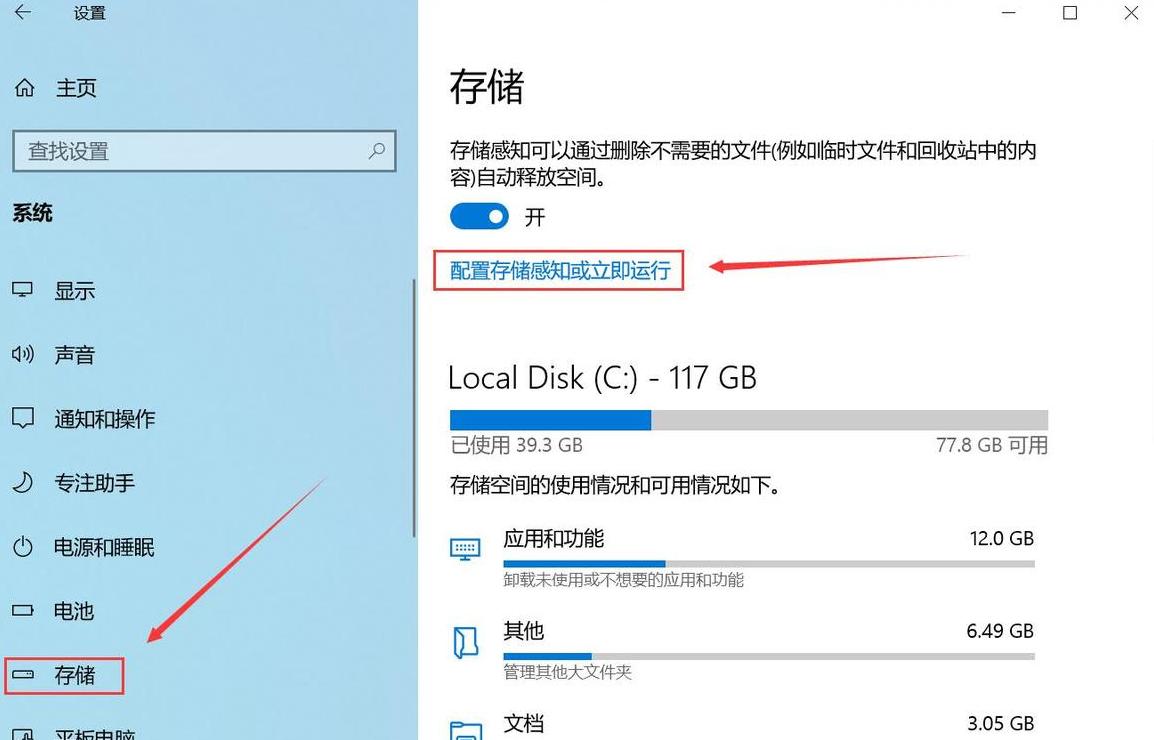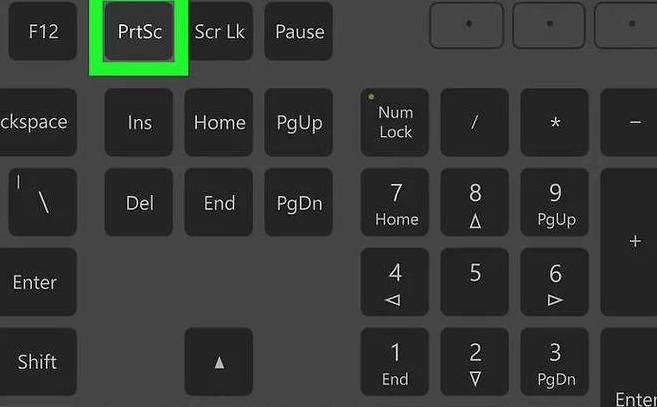C盘红了怎么办?如何正确地清理C盘?小白必看(7种方法)
C盘空间告急?别慌,这里有7 个妙招帮你搞定C盘清理,让你的电脑重新飞起来!方法一:清空临时文件
按下Win + R,输入%temp%,回车进入临时文件文件夹。
全选(Ctrl + A),右键点击并选择删除。
如果有些文件删不了,就跳过它们吧。
方法二:处理Windows更新文件
打开C盘,找到Windows\SoftwareDistribution\download文件夹。
同样全选并删除,无法删除的文件记得忽略。
方法三:转移新文件的存储位置
打开设置,进入系统,找到存储选项。
点击“更改新的保存位置”,把所有文件都设为存放在D盘。
方法四:用存储感知自动清理
在设置里找到并打开存储感知,点击“更改详细设置”。
根据需要设置存储感知和临时文件的清理选项,然后点击“立即清理”。
返回存储页面,点击“立即释放空间”,选择要删除的文件,然后确认删除。
方法五:借助专业软件清理
推荐使用“易我电脑迁移”软件,它有系统盘瘦身、大文件清理等功能。
安装后,选择“系统盘瘦身”,扫描C盘,检查并选择要删除的垃圾文件,最后点击删除。
方法六:调整桌面存储位置
在此电脑中找到桌面,右键点击选择“属性”。
在“位置”选项中点击“移动”,选择D盘,创建一个新文件夹命名为“桌面”,然后确定。
方法七:使用磁盘清理工具
右键点击C盘,选择“属性”,然后点击“磁盘清理”。
勾选所有可删除的文件类型,点击“确定”并删除。
以上这些方法,总有一个适合你!记得定期清理C盘,让你的电脑始终保持最佳状态。
电脑c盘满了变成红色了怎么清理?
若发现电脑C盘空间不足显示红色警告,不妨按照以下步骤进行优化:首先,进入“此电脑”属性,点击“高级系统设置”,在“环境变量”中清除临时文件,以释放空间。其次,从控制面板的“程序和功能”中卸载不再使用的应用,以释放C盘空间。
接着,定期清空回收站,避免空间浪费。
利用Windows自带的磁盘清理工具清除无用文件,如临时文件和系统日志。
对于C盘中的大文件,可考虑转移至其他盘或压缩存储。
操作时请小心,以免误删重要文件。
定期清理硬盘有助于提升电脑性能和防止数据丢失。
遵循这些步骤,能有效解决C盘空间不足的问题。
此外,培养良好的文件管理习惯,避免过度占用C盘,并定期备份关键数据。
C盘变红了如何清理 C盘变红了的六种清理方法【详解】
想给你的C盘来个大扫除,防止它变成爆满的内存池?这六个方法,管用还顺手,不妨试试看。一步步来,别手忙脚乱,让你的电脑性能和存储空间都满血复活。
方法一:缓存清理1 . 点开设置,找到“存储设置”。
2 . 点击“配置存储感知或立即运行”。
3 . 直接点“立即清理”,缓存文件就没了,还能设置定期清理,懒人福音。
方法二:重建搜索索引1 . 在设置里搜“索引选项”,点进“高级”。
2 . 选“重建”,索引大小优化了,还能把索引位置挪走,C盘空间又省出来了。
方法三:程序管理1 . 储存界面,点“应用和功能”。
2 . 筛选条件设成“window1 0C:”,那些下载的第三方软件和占用空间大的非必需软件,通通清理掉。
方法四:系统文件夹转移1 . 储存选项里,找到“更多储存设置”,开启“新保存位置”功能。
2 . 新存到F盘或其他分区,C盘空间立马松快。
3 . 文档、下载、桌面这些现有,手动转移一下,文件路径改改,指向F盘。
方法五:常用程序缓存迁移1 . 常用软件的缓存路径看看,像微信聊天记录这种,调整一下。
2 . 缓存删了,空间省了,聊天记录还能备份到其他分区。
3 . 文件保存路径也改成其他分区,别再C盘下载了。
方法六:关闭系统休眠功能1 . 命令提示符,管理员权限运行。
2 . 输入命令“powercfg-hoff”,系统休眠功能关了,额外空间就有了(想开的话,输入“powercfg-hon”)。
以上这些步骤,C盘清理得干干净净,存储空间释放出来,系统性能也跟着提升。
根据你的情况,挑合适的方法来操作吧。